Aplicații de citit PDF pe iPhone sau Android. Documentele PDF sunt din ce în ce mai populare, acum sunt utilizate la școală, la birou, în activitățile zilnice și în multe alte contexte. Dacă ați ajuns în acest articol, bănuiesc că nu ați găsit încă o aplicație de citit PDF-urile.
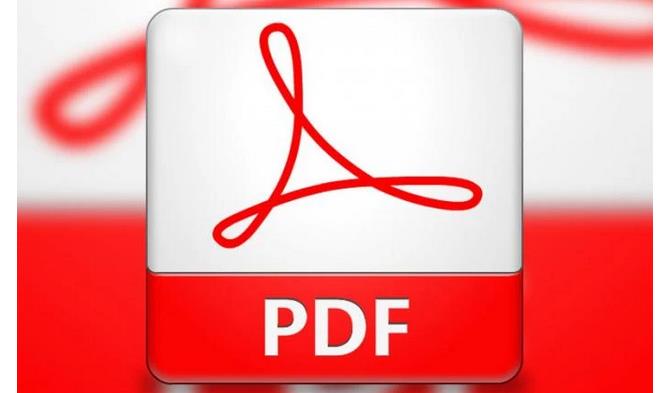
În acest articol vom vorbi despre câteva aplicații de citit PDF-uri pe iPhone sau Android care vă vor permite să deschideți documente PDF pe telefon sau tabletă foarte rapid și simplu. Unele dintre aplicațiile pe care le găsiți în acest articol sunt gratuite și sunt compatibile cu majoritatea dispozitivelor, în timp ce altele oferă funcții avansate contra cost. Indiferent dacă aveți un telefon sau o tabletă Android, un iPhone sau un iPad, cu siguranță veți găsi o aplicație pe placul vostru.
Conţinut
Aplicații de citit PDF gratis
Căutați aplicații de citit PDF-uri gratis pe telefonul vostru Android sau iOS? Ei bine, încercați aplicațiile pe care le găsiți mai jos.
Google PDF Viewer
Dacă sunteți în căutarea unei aplicații pentru a citi PDF-uri pe Android, ar trebui să încercați Google PDF Viewer. Aceasta este o aplicație care ar trebui să fie deja instalată pe toate smartphone-urile și tabletele Android (dacă nu este instalată, o puteți descărca din Magazin Google Play) și vă permite să deschideți și să vizualizați documente PDF. Nu are funcții de editare sau alte funcții avansate, vă permite doar să vizualizați fișiere PDF, să imprimați, să căutați în text etc.
Aplicația Google PDF Viewer nu are o pictogramă de pornire manuală, rulează automat numai atunci când utilizatorul încearcă să deschidă un fișier PDF din telefon sau din orice altă aplicație. Pentru utilizarea acestei aplicații, trebuie să utilizați managerul de fișiere de pe dispozitivul vostru pentru a căuta PDF-ul pe care doriți să îl vizualizați.
După ce porniți aplicația, veți vedea documentul PDF, situat în partea centrală a ecranului. În partea de sus, veți vedea numele fișierului PDF care a fost deschis și două pictograme: cea cu lupa care vă permite să căutați în text și butonul cu trei puncte verticale care vă permite să accesați setările pentru a trimite fișierul, să îl deschideți cu alte aplicații, sau să îl imprimați.
Adobe Acrobat Reader
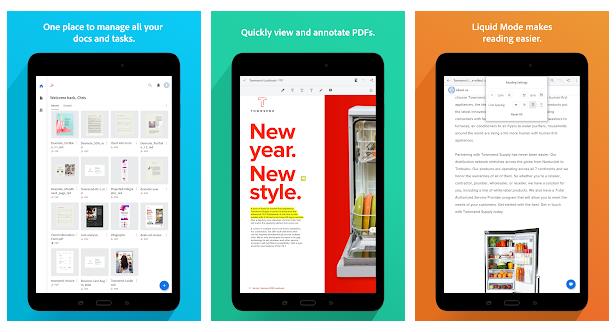
O altă aplicație de citit PDF-uri pe care ar trebui să o încercați este Adobe Acrobat Reader. Aceasta este versiunea pentru dispozitive mobile pentru vizualizarea PDF-urilor. Funcționează atât pe Android, cât și pe iOS și vă permite să deschideți fișiere PDF, să inserați adnotări, evidențieri, notițe cu mână liberă, să completați formulare și multe altele. Aplicația este gratuită, dar pentru a debloca toate funcțiile trebuie să faceți un abonament care costă 10,99 euro pe lună.
Pentru download și instalare pe dispozitivul vostru, procedați după cum urmează: dacă utilizați Android, atingeți pe acest link apoi atingeți butonul Instalați (dacă utilizați un dispozitiv fără serviciile Google, puteți să descărcați aplicația din alte magazine virtuale cum ar fi Amazon), dacă utilizați un telefon sau o tabletă iOS atingeți pe acest link, apoi apăsați butonul Obțineți și autorizați descărcarea prin Face ID, Touch ID sau cu parola de la contul vostru Apple.
După ce ați descărcat și instalat aplicația, porniți aplicația, atingeți pe pictograma care a fost adăugată pe ecranul de pornire, apoi atingeți butonul Continue și conectați-vă cu contul vostru Adobe sau creați-vă unul urmând instrucțiunile de pe ecran. Apoi, deschideți fișierul PDF pe care doriți să îl scrieți, selectându-l din secțiunea File a aplicației (acordați permisiunile de acces la memoria dispozitivului, dacă este necesar).
În noul ecran care se va deschide, veți găsi PDF-ul în centrul ecranului. Apoi puteți să citiți conținutul documentului și să derulați paginile, de asemenea puteți mări sau micșora conținutul prin funcția zoom. În partea de sus a ecranului veți vedea bara de instrumente pe care se află pictograma cu trei puncte, pentru a accesa toate funcțiile aplicației
În partea de jos veți vedea butonul cu pictograma creion care vă permite să accesați funcțiile oferite de aplicație pentru a introduce comentarii în document, să îl semnați sau să faceți modificări de diferite tipuri. Cu toate acestea, de fiecare dată când adăugați ceva la document, nu uitați să salvați modificările pe care le-ați făcut.
Apple Books (iPhone)
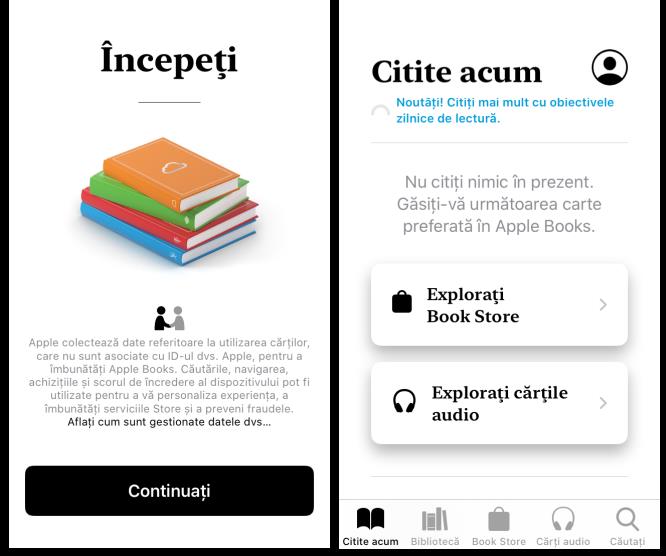
Aveți un dispozitiv iOS? În acest caz, înainte de a descărca alte aplicații, încercați aplicația Cărți/Apple Books. Acesta este cititorul de PDF-uri care este instalat pe toate dispozitivele iOS (dacă aplicația nu este instalată pe dispozitivul vostru, o puteți descărca gratuit din App Store).
Această aplicație este considerată una dintre cele mai bune aplicații pentru citirea PDF-urilor pe iPhone, precum și o aplicație excelentă pentru citirea PDF-urilor pe iPad. Dacă salvați un fișier PDF în această aplicație, acesta poate fi găsit sincronizat automat pe toate dispozitivele asociate cu același ID Apple.
Pentru a utiliza aplicația trebuie să căutați fișierul PDF pe care doriți să îl vizualizați, să îl selectați, să atingeți pictograma de partajare (cea cu pătratul și săgeata înăuntru) pe ecranul următor și să atingeți pe aplicație din meniul care se deschide. După deschiderea documentului PDF cu aplicația Cărți, puteți vizualiza conținutul acestuia în partea centrală a ecranului.
Pentru utilizarea funcțiilor incluse în aplicație, atingeți pe pictogramele din partea de sus a ecranului. Mai precis, apăsând pictograma cu marcaj puteți adăuga marcaje, selectând pictograma lupă puteți căuta cuvinte în document, atingând pictograma Aa puteți regla luminozitatea ecranului și modul de derulare, dacă atingeți pe pictograma creion puteți accesa instrumentele de editare, semnare și evidențiere a fișierului.
Alte aplicații de citit PDF-uri gratis
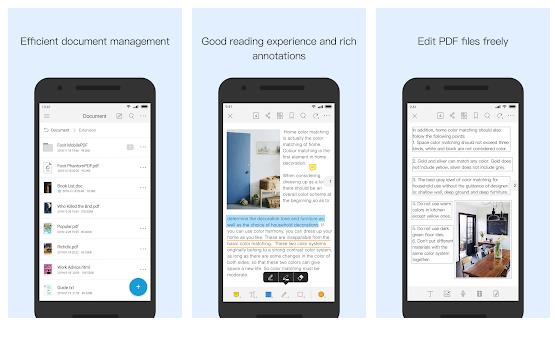
Aplicațiile din lista de mai sus nu v-au convins pe deplin și căutați alternative? Ei bine, mai jos veți găsi alte aplicații pentru Android și iPhone pe care le puteți încerca.
- Foxit PDF (Android/iOS) – este o aplicație gratuită care, pe lângă includerea funcțiilor de bază oferite de orice cititor de fișiere PDF, oferă utilizatorului și câteva funcții avansate, precum protecția fișierelor PDF cu certificate, protejarea datelor corporative cu Microsoft Intune, semnarea documentelor PDF cu certificate digitale, îmbinarea mai multor fișiere PDF într-un fișier nou etc. Aplicația este gratuită, dar funcțiile suplimentare sunt la plată.
- Xodo PDF (Android/iOS) – este unul dintre cele mai bune cititoare de fișiere PDF pentru dispozitive mobile. De asemenea, oferă câteva funcții de editare care pot fi foarte la îndemână (evidențiere, subliniere, desenare cu mână liberă etc.) și acceptă sincronizarea documentelor cu servicii de stocare în cloud.
- eReader (Android) – este un adevărat cititor de cărți electronice care vă permite să citiți cărți și fișiere în mai multe formate: EPUB, EPUB3, FB2, FB2.ZIP, MOBI, PDF, HTML, DOC, RTF ȘI TXT. De asemenea, acceptă cărți electronice protejate prin sistemul Adobe DRM. Pe scurt, este o aplicație excelentă pentru citirea PDF-urilor. Aplicația este gratuită, dar oferă achiziții în aplicație pentru a debloca toate funcțiile oferite.
- PDF Expert (iOS) – este o aplicație capabilă nu numai să citească fișiere în format PDF, ci și să le sincronizeze online prin principalele servicii de stocare în cloud și să pună la dispoziția utilizatorilor numeroase instrumente utile pentru a modifica conținutul. Având în vedere caracteristicile sale, este o aplicație excelentă pentru citirea PDF-urilor și pentru subliniere.
Citire documente PDF cu voce
Căutați aplicații pentru citire documente PDF cu voce (să redați vocal conținutul documentelor PDF)? Ei bine, mai jos veți găsi câteva aplicații care cred că sunt printre cele mai bune aplicații de acest tip, aplicațiile le puteți instala pe dispozitive Android sau iOS.
Voice Aloud Reader
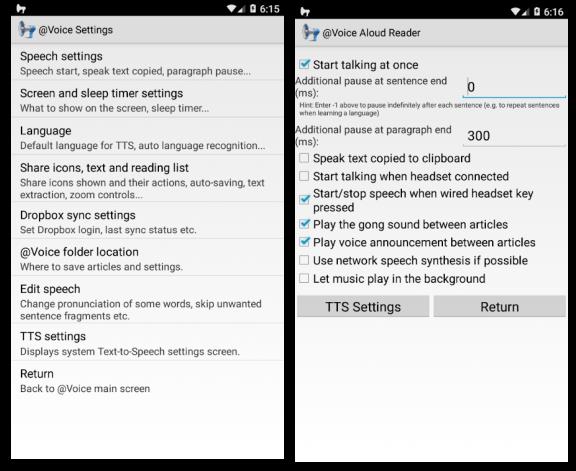
Dacă utilizați un telefon sau o tabletă Android, puteți încerca aplicația Voice Aloud Reader. Aceasta este o aplicație gratuită capabilă să citească cu voce textele prezente în pagini web, e-mailuri, cărți electronice și alte documente, precum DOCX, RTF, TXT, EPUB, MOBI, PRC, AZW, FB2, documente OpenOffice și, bineînțeles, și documente PDF.
Pentru utilizare, descărcați și instalați aplicația din Magazin Google Play (dacă utilizați un dispozitiv fără serviciile Google, aplicația o puteți descărca din magazine alternative cum ar fi Amazon), apoi porniți aplicația, atingând pictograma care a fost adăugată pe ecranul de pornire.
Când vedeți ecranul principal al aplicației, atingeți pictograma cu folderul și foaia din partea de sus și selectați documentul PDF pe care doriți să îl citiți. Apoi, reglați setările pentru text și atingeți butonul Open file.
Apoi decideți cum să gestionați vocile (puteți seta limba de citire, vocea etc.) și atingeți butonul pentru a confirma alegerea făcută, care se află în partea de jos. Alternativ, puteți apăsa butonul pentru a schimba pronunția sau butonul pentru a adăuga o limbă sau o voce. Dacă vedeți un avertisment care vă solicită să descărcați vocea TTS necesară, trebuie să fiți de acord cu aceasta.
Când vizualizați textul PDF-ului, începeți să citiți atingând butonul Play din partea de jos. Dacă doriți, puteți mări sau micșora viteza utilizată pentru citire, folosind săgețile. În partea de sus a ecranului se află bara de instrumente care vă permite să lipiți text, să adăugați un marcaj etc.
Conținut enunțat (iPhone)
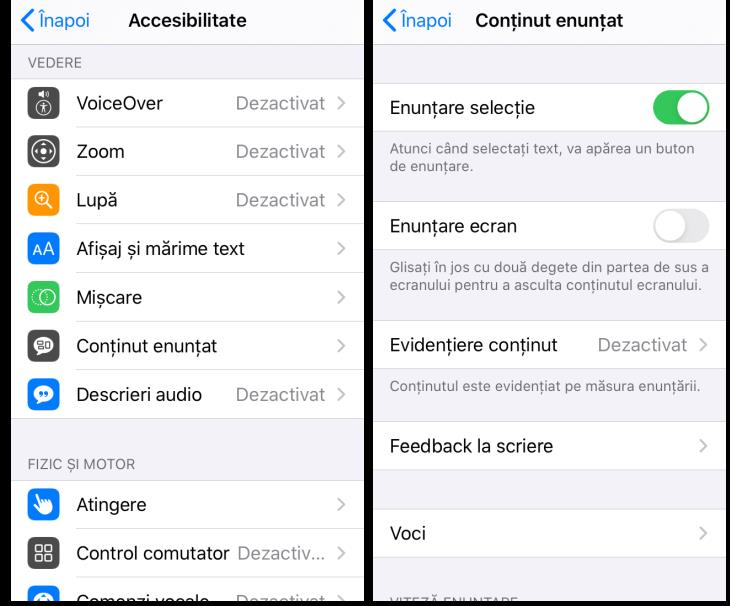
Aveți un iPhone sau iPad și doriți aplicații pentru a citi PDF-urile cu voce? În acest caz, vreau să vă spun că nu este nevoie să recurgeți la utilizarea aplicațiilor terță. Puteți face acest lucru cu funcția numită Conținut enunțat. Aceasta este o funcție inclusă în dispozitivele iOS care, după cum se poate deduce cu ușurință după numele în sine, vă permite să citiți textele afișate și selectate pe ecran.
Pentru a profita de această funcție, atingeți pictograma Configurări (cea în formă de roată dințată) de pe ecranul de pornire și atingeți pe Accesibilitate, apoi atingeți pe Conținut enunțat și glisați comutatorul în poziția ON, lângă Enunțare selecție (pentru a citi textul selectat) sau Enunțare ecran (pentru a citi tot ceea ce este vizibil pe ecran). De asemenea, dacă doriți puteți modifica viteza vocii, tipul de voce etc.
Apoi, deschideți PDF-ul pe care doriți să îl citiți, folosind aplicația Cărți din iPhone sau orice altă aplicație pentru a vizualiza documente de acest tip, apoi, în funcție de ceea ce a fost activat anterior, dacă doriți să fie citită o anumită porțiune de text, evidențiați-o apăsând pe primul cuvânt și, continuând să țineți apăsat, deplasați cursorul în punctul de interes. Apoi, atingeți pe butonul de citire din meniul care apare, selectați limba de utilizat și gata.
Dacă trebuie să citiți o pagină întreagă a unui document PDF, glisați cu două degete de sus în partea de jos a ecranului și citirea va începe imediat. Prin intermediul playerului pe care îl vedeți că apare pe ecran, puteți regla viteza de redare, puteți pune pauză etc.